Bağlantıların düzgün olduğundan emin olun
- G/Ç aygıtı hatası, giriş/çıkış işlemleriyle ilgili sorunları gösterir.
- Genellikle hatalı bir bağlantı, güncel olmayan sürücüler veya daha bozuk donanım veya sistem dosyalarından kaynaklanır.
- Sorunu çözmek için sistem kontrolleri yapmayı ve sürücülerinizi güncellemeyi deneyin.
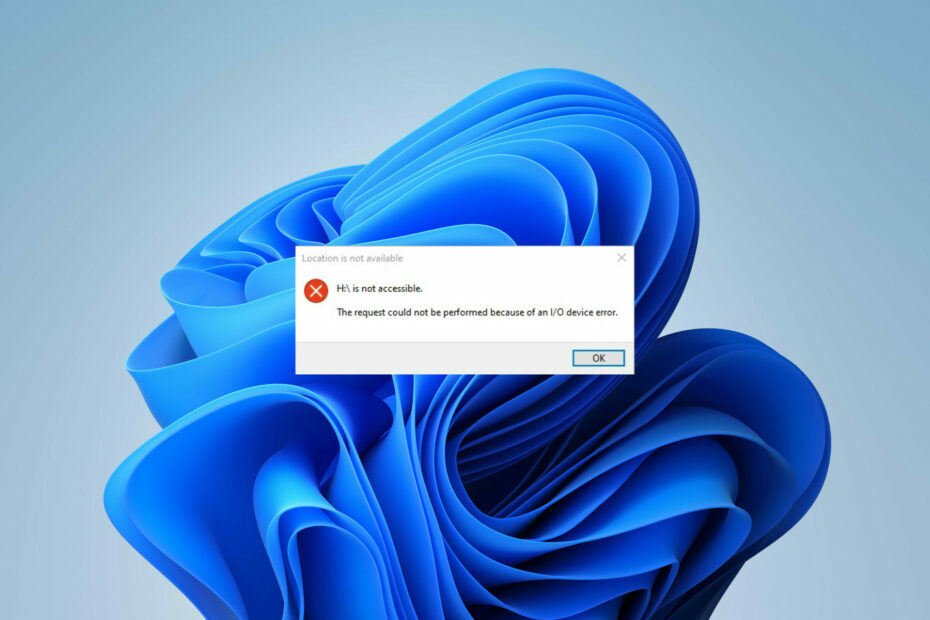
XİNDİRME DOSYASINI TIKLAYARAK KURULUM
- Fortect'i indirin ve kurun PC'nizde.
- Aracın tarama işlemini başlatın Sorununuzun kaynağı olan bozuk dosyaları aramak için.
- sağ tıklayın Onarımı Başlat böylece araç sabitleme algoritmasını başlatabilir.
- Fortect tarafından indirildi 0 bu ay okuyucular
Bir G/Ç aygıtı hatası nedeniyle istek gerçekleştirilemedi. Muhtemelen bir şeyi gösteren korkunç mesajı görmüşsünüzdür. harici sürücünüzle ilgili sorun, USB, sabit sürücü veya benzeri. Merak etme; her zaman olduğu gibi, size yardım etmek için buradayız.
Bugün, hataya neyin neden olduğunu keşfedeceğiz ve sorunu hızlı bir şekilde çözmeniz için size bazı etkili çözümler sunacağız.
Bir G/Ç aygıtı hatası nedeniyle istek gerçekleştirilemedi ne anlama geliyor?
G/Ç (giriş/çıkış kısaltması) aygıt hatası, Windows sürücüye erişmeye çalışırken giriş/çıkış işlemlerini gerçekleştiremediğinde ortaya çıkar. Etkilenen sürücü bir sabit sürücü, USB, CD/DVD veya başka herhangi bir depolama ortamı olabilirken, G/Ç eylemleri bilgileri okuyor veya kopyalıyor olabilir.
Aşağıdakiler de dahil olmak üzere bir G/Ç aygıtı hatasından birkaç faktör sorumlu olabilir:
- Hasarlı donanım ve/veya USB bağlantı noktası: Hata, donanımın kendisiyle ilgili sorunlardan kaynaklanabilir, örn. cihazda veya PC'nin USB bağlantı noktalarında fiziksel hasar, hatalı kablolar vb.
- Yanlış takılmış depolama aygıtı: Cihazınız ve PC arasındaki bağlantı sorunları hatayı tetikleyebilir.
- Eski sürücüler: Eski veya uyumsuz aygıt sürücüleri, uygun veri aktarımını engelleyerek G/Ç aygıtı hatasına yol açabilir.
- Bozuk veya eksik sistem dosyaları: G/Ç işlemleri için gerekli olan sistem dosyaları bozulabilir veya kaybolarak veri aktarımları sırasında hatalara neden olabilir.
G/Ç aygıtı hatasının arkasındaki en yaygın nedenleri artık bildiğinize göre, güvenilir çözümlerimize geçelim:
Bir G/Ç aygıtı hatası nedeniyle isteğin gerçekleştirilemediğini nasıl düzeltirim?
Herhangi bir gelişmiş düzeltmeyi denemeden önce şu ön kontrolleri yapın:
- Bağlantıları ve kabloları kontrol edin: Aygıtı bilgisayarınıza bağlayan tüm kabloların sıkıca takıldığından ve düzgün çalıştığından emin olun. Bir sorundan şüpheleniyorsanız, başka bir tane kullanmayı deneyebilirsiniz.
- Farklı bir USB yuvası kullanın: Bir USB aygıtıyla ilgili bir hatayla karşılaşırsanız, onu farklı bir USB bağlantı noktasına bağlamayı deneyin. Alternatif olarak, sabit sürücüyü başka bir bilgisayarda deneyebilirsiniz.
- Antivirüsünüzü geçici olarak devre dışı bırakın: Bazen, güvenlik yazılımı meşru bir cihazı yanlışlıkla bir tehdit olarak tanımlayabilir ve buna erişimi engelleyerek G/Ç cihazı hatasına neden olabilir. Bunun yardımcı olup olmadığını görmek için geçici olarak devre dışı bırakmayı deneyin ve her zaman kullanmayı unutmayın. güvenilir antivirüs yazılımı.
1. Aygıt sürücülerini güncelleyin
- Başlat simgesine sağ tıklayın ve açın Aygıt Yöneticisi.
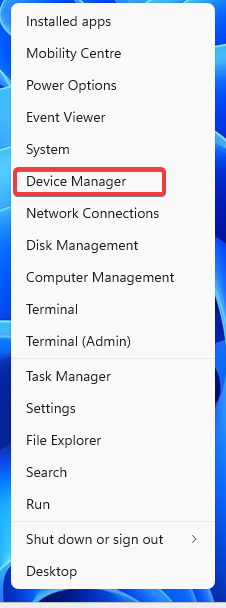
- senin yerini bul disk sürücüleri, üzerlerine sağ tıklayın ve seçin Sürücüyü güncelle.
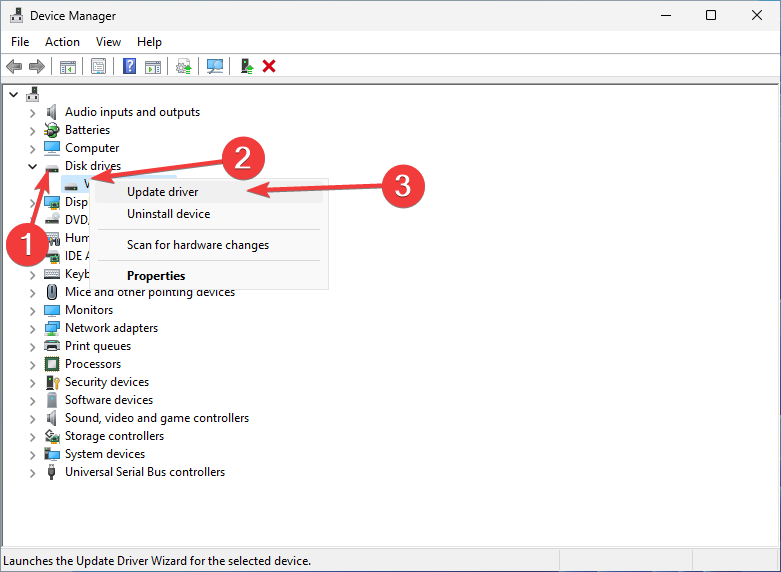
- Seçmek Güncellenmiş sürücü yazılımını otomatik olarak arayın.
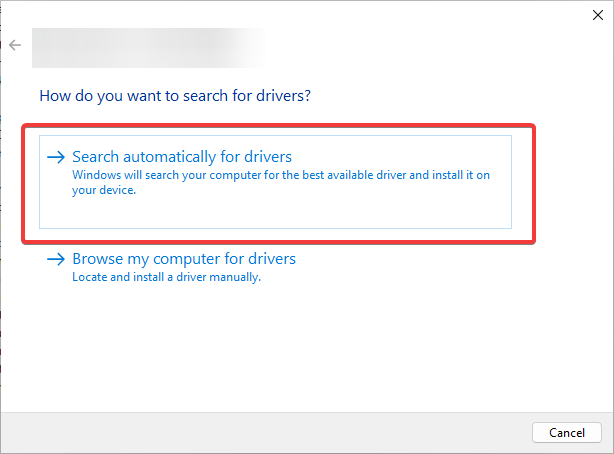
- altındaki tüm sürücüler için aynısını yapın. Evrensel Seri Veri Yolu denetleyicileri seçenek.
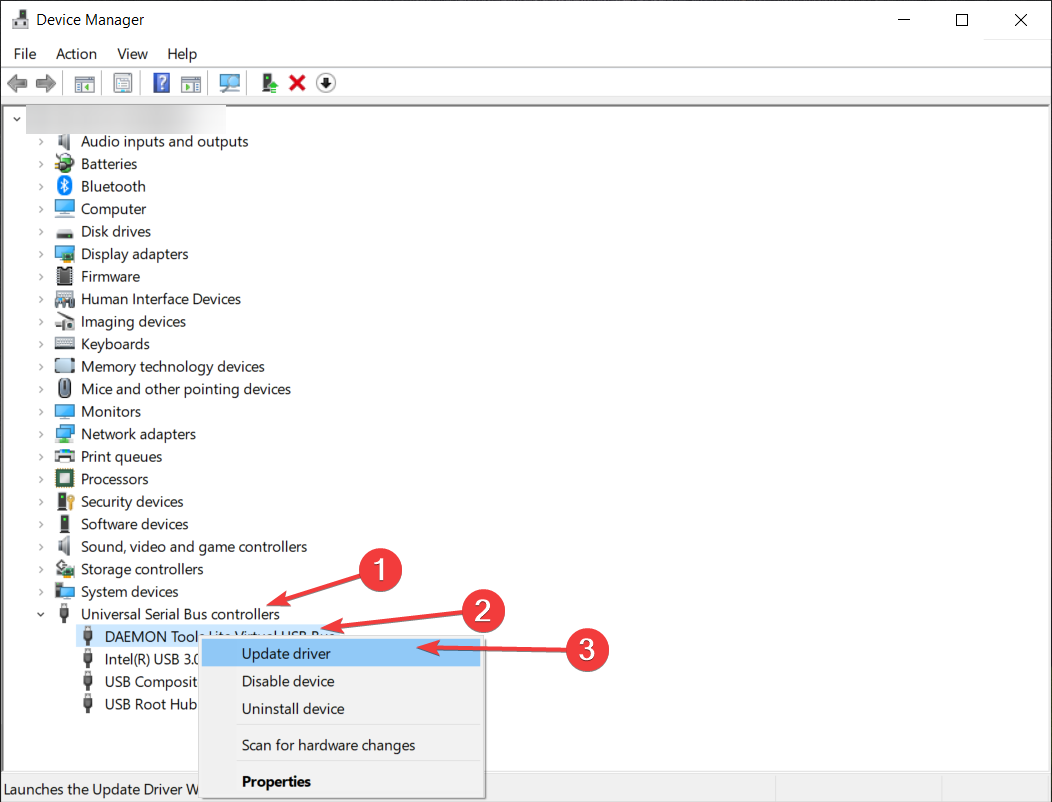
- Değişikliklerin etkili olması için bilgisayarınızı yeniden başlatın.
Alternatif olarak, sürücülerinizi Windows Update aracılığıyla güncelleyin veya sürücüleri indirerek manuel olarak üreticinizin web sitesinden. İşleri daha da kolaylaştırmak için şunları kullanabilirsiniz: otomatik sürücü güncelleme yazılımı.
Hatalı sürücüleri güncelleyemezseniz veya sarı ünlem işareti olan herhangi bir aygıt bulamazsanız, bunları kaldırmayı deneyin.
- Outbyte Driver Updater'ı indirin ve kurun.
- Yazılımı başlatın.
- Uygulamanın tüm hatalı sürücüleri algılamasını bekleyin.

- Şimdi, Güncelleştirilecek veya Yoksayılacak olanları seçmek için listelenen tüm arızalı sürücüleri gösterecektir.
- Tıklamak Seçileni Güncelle ve Uygula en yeni sürümleri indirmek ve yüklemek için.
- Değişikliklerin uygulandığından emin olmak için bilgisayarınızı yeniden başlatın.

Outbyte Sürücü Güncelleyici
Outbyte ile Windows PC'nizi sorunlu sürücülerin neden olduğu çeşitli hatalardan koruyun.2. Donanım sorun gidericisini çalıştırın
- Basmak pencereler + R Çalıştır iletişim kutusunu açmak için tuşuna basın. Aşağıdaki komutu yazın ve basın TAMAM:
msdt.exe -id DeviceDiagnostic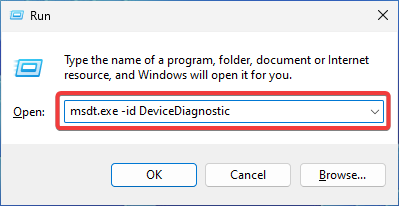
- Bu açılır Donanım ve Aygıtlar sorun giderici. Tıklamak Sonraki süreci başlatmak için.
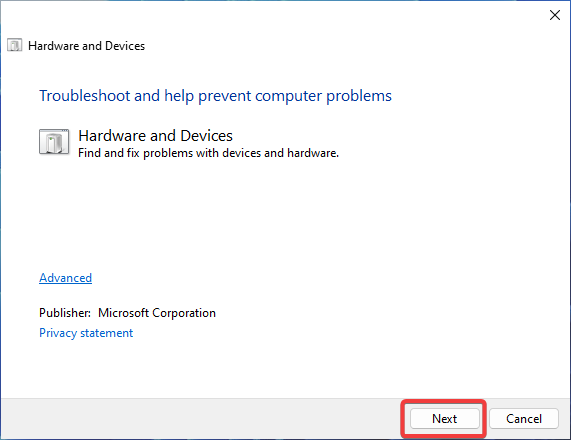
- Araç bir tarama başlatacak ve herhangi bir sorun tespit ederse bir düzeltme önerecektir.
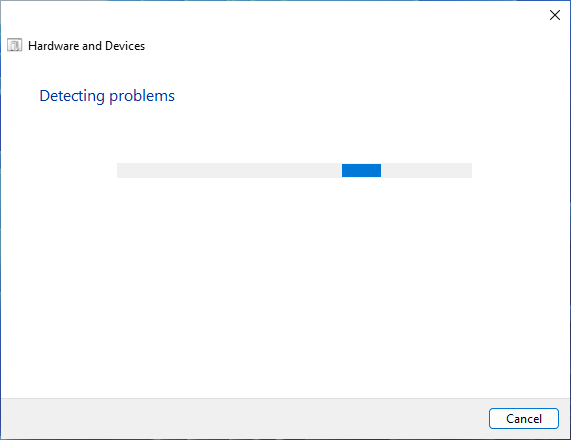
- PC'nizi yeniden başlatın.
Windows donanım ve aygıt sorun gidericisi çevre birimleri, ağ bağlantısı, harici sürücüler vb. gibi donanım ve aygıtlarınızla ilgili sorunları çözmenize yardımcı olan kullanışlı bir yerleşik araçtır.
3. Sürücü harfini değiştir
- Tutmak pencereler + X tuşuna basarak açılır menüyü açın ve seçin Disk Yönetimi ondan.

- Yeniden adlandırmak istediğiniz diske sağ tıklayın. Seçmek Sürücü Harfini ve Yolunu Değiştir.
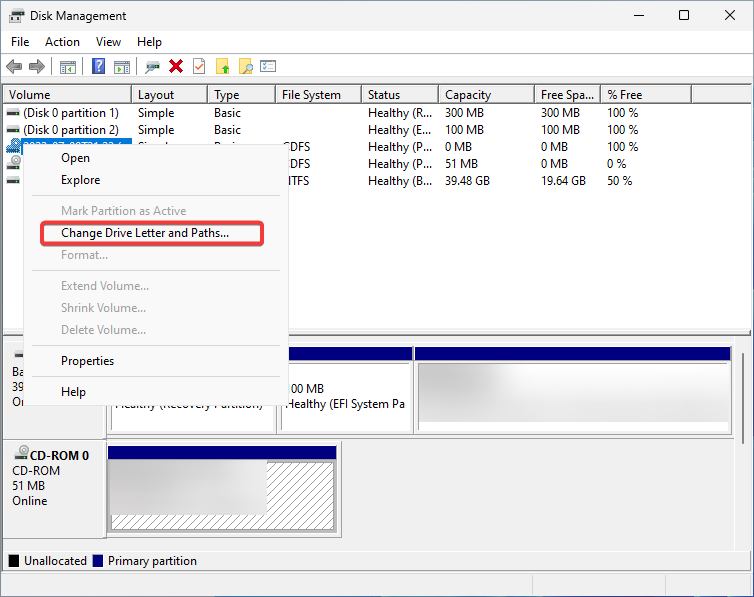
- Tıklamak Değiştirmek açılır pencereyi açmak için
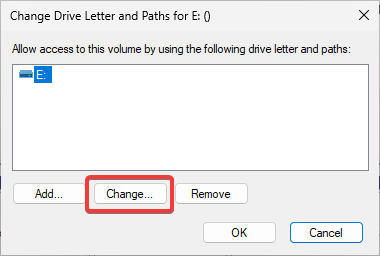
- Listeden istediğiniz harfi seçin. Tıklamak TAMAM.
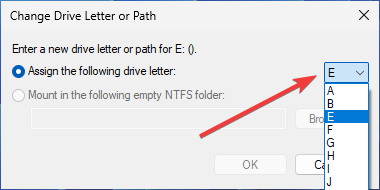
- tıklayarak onaylayın TAMAM diyalog kutusunda
Yanlış bir sürücü harfi G/Ç hatasına neden olabilir. Bunu düzeltmek için değiştirmeyi deneyebilirsiniz.
Bazen değiştirme seçeneğinin kullanılamayacağını unutmayın. Bu, eğer senin sürücü başlatılmamış veya bu tür değişiklikleri yürütme izniniz yok.
- Windows 11 Görev Çubuğu Simgelerine Tıklamak Uygulamaları Değiştirmiyor [Düzeltme]
- SMART Durumu Bozuk Hatası: Ana Nedenler ve Nasıl Düzeltilir
- Windows 11 Ekranı Sürekli Yenileniyor mu? [8 Adımda] Düzeltin
- Hintçe Hintçe Giriş 3, Windows 11'de Çalışmıyor [Düzeltme]
4. Disk hatalarını onarın
- basın pencereler anahtar ve tip Komut istemi arama kutusunda. Tıklamak Yönetici olarak çalıştır açmak için
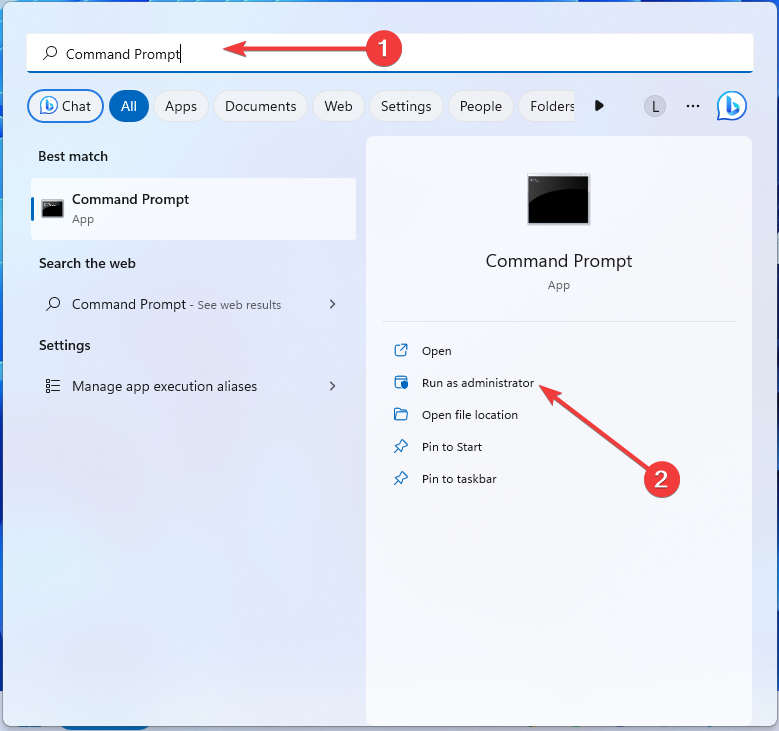
- tıklayarak onaylayın Evet UAC mesajında.
- Aşağıdaki komutu yazın ve basın Girmek (burada E: sürücü harfidir, etkilenen cihazınızın harfiyle değiştirin):
chkdsk E: /f /r /x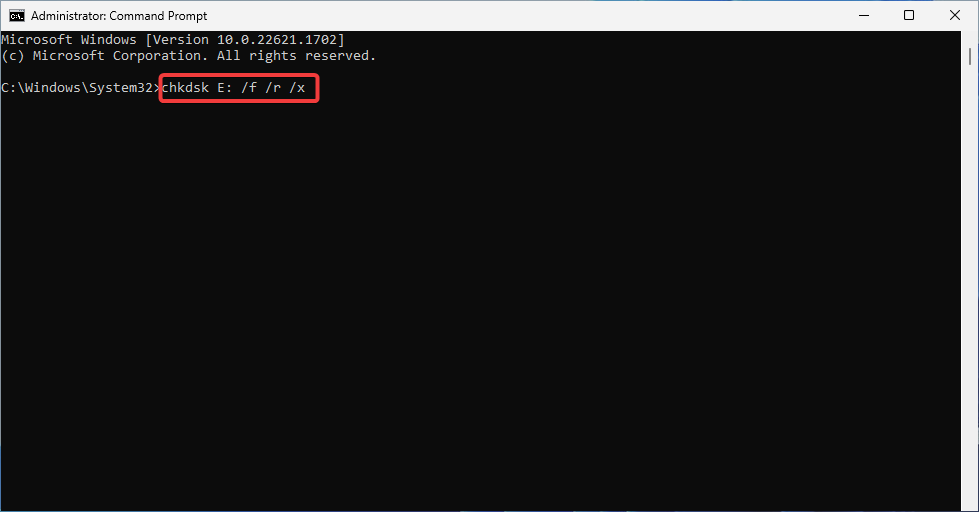
- PC'nizi yeniden başlatın.
bu chkdsk (Diski Kontrol Et) depolama aygıtlarıyla ilgili sorunları taramak ve düzeltmek için Windows'ta yerleşik bir hata denetleme aracıdır. Temiz önyüklemede çalıştırmayı da deneyebilirsiniz.
Başka hiçbir şey işe yaramazsa, her zaman yapabilirsiniz sabit sürücünüzü biçimlendirin. Yine de, bu seçeneği seçerseniz, üzerindeki tüm verilerinizi kaybedeceğinizi bilin. denemek iyi bir fikir olabilir veri kurtarma aracı önce cihazdaki dosyaları kurtarmak için.
Karşılaşma Bir G/Ç aygıtı hatası nedeniyle istek gerçekleştirilemedi şüphesiz sinir bozucu olabilir. Ancak, gördüğünüz gibi, sorunu doğru sorun giderme ile çözmek mümkündür.
Bunu yapmayı başardın mı? Hangi çözümün sizin için en uygun olduğunu yorumlarda bize bildirin.
Hâlâ sorun mu yaşıyorsunuz?
SPONSORLU
Yukarıdaki öneriler sorununuzu çözmediyse, bilgisayarınız daha ciddi Windows sorunları yaşayabilir. Gibi hepsi bir arada bir çözüm seçmenizi öneririz. kale Sorunları verimli bir şekilde çözmek için. Kurulumdan sonra, sadece tıklayın Görüntüle ve Düzelt düğmesine basın ve ardından Onarımı Başlatın.


![4 en iyi 5 TB harici sabit sürücü [STGX5000400, STHP5000400]](/f/62a29ed2b50f475c4d72e187e270f2ef.jpeg?width=300&height=460)